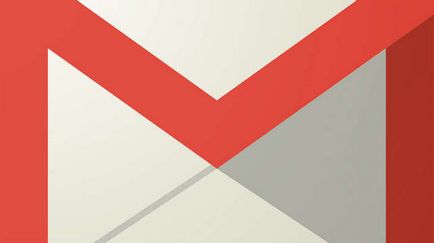Комп'ютери досить дорогі і складні пристрої. Тому купивши комп'ютер, потрібно відразу ж подбати про безпеку комп'ютера, зміст його в чистоті і порядку, щоб він прослужив вам довго, і завжди був в працездатному стані. На щастя, зробити це не важко, і в цьому уроці ми наведемо кілька корисних порад по догляду за комп'ютером.
Щоб комп'ютер завжди нормально функціонував і був у безпеці, потрібно дотримуватися три речі:
- Комп'ютер завжди повинен знаходитися в чистоті;
- Комп'ютер повинен бути захищений від вірусів і шкідливих програм;
- Потрібно робити резервну копію важливих файлів.
Тримайте комп'ютер в чистоті
При роботі комп'ютера пил не просто небажана, пил є одним з потенційних руйнівників маленьких деталей комп'ютера. Регулярно очищаючи свій комп'ютер від пилу, ви можете забезпечити нормальне функціонування комп'ютера і уникнути дорогого ремонту.
Як чистити клавіатуру?
Брудна клавіатура виглядає неохайно, до того ж бруд може бути причиною поганої роботи клавіатури. Пил, крихти від їжі, рідина та інше сміття можуть застрягти під клавішами, що призведе до порушення роботи спалаху.

- Вимкніть клавіатуру від USB або PS / 2 порту. Якщо клавіатура підключена до PS / 2 порту, то вам слід спочатку вимкнути комп'ютер, а потім від'єднувати її.
- Переверніть клавіатуру клавішами вниз і струсіть її, щоб видалити все сміття і пил під клавішами.
- Скористайтеся балончиком зі стисненим повітрям, щоб очистити проміжки між клавішами.
- Змочіть бавовняну ганчірочку або серветку медичним спиртом і протріть їм клавіші. Не лийте спирт або іншу рідину прямо на клавіатуру.
- Підключіть клавіатуру, коли вона висохне. Якщо клавіатура підключається через PS / 2 порт, то її потрібно приєднувати до включення комп'ютера.
Пролили рідина?
Якщо ви пролили рідина на клавіатуру, швидко вимкніть комп'ютер, від'єднайте клавіатуру і переверніть її, щоб рідина могла стікати. Якщо рідина липка або в'язка, потримайте клавіатуру під проточною водою, щоб промити її. Потім просушіть клавіатуру хоча б два дні в перевернутому положенні клавішами вгору. На жаль, після такої події, клавіатура може не підлягати відновленню. Але в деяких випадках промивання водою може врятувати її. Тому найкраще зберігати напої подалі від комп'ютера.
чистка миші
Існує два основних типи миші: оптичні і механічні. Чистка обох типів миші схожа, але механічні миші вимагають трохи більше роботи.
- Оптичні мишки не вимагають внутрішнього очищення, так як не мають обертових частин. Однак, з часом миша може стати липкими, коли пил збирається у випромінювача світла. Це може привести до неправильного переміщення курсору.

- Механічні миші особливо схильні до забруднення, так як бруд залишається на рухомих деталях і може заважати їх руху. Якщо вказівник не плавно рухатися, слід почистити мишку.
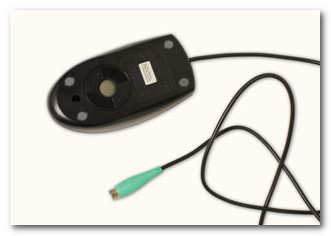
Перед тим як приступити до чищення, подивіться інструкцію до мишки, можливо виробник описав процес її очищення. Якщо інструкція є, просто слідуйте їй. Якщо інструкції немає, то наступні поради допоможуть вам очистити миша.
- Вимкніть миша від USB або PS / 2 порту. Якщо миша підключена до PS / 2 порту, то вам слід спочатку вимкнути комп'ютер, а потім від'єднувати її.
- Намочіть серветку медичним спиртом і протріть їй поверхню мишки.
- Якщо у вас механічна миша, витягніть кульовий маніпулятор, повернувши утримує кільце проти годинникової стрілки. Протріть кулька серветкою, змоченою медичним спиртом.

- Дайте всім частинам висохнути, зберіть миша і підключіть її. Якщо мишка підключається через PS / 2 порт, то її потрібно приєднувати до включення комп'ютера.
Як налаштувати мережу Wi-Fi і бездротової роутер
Якщо ви хочете швидко очистити миша і відновити її працездатність, помістіть її на білий чистий аркуш паперу і порухайте її в різні боки. Частина бруду залишиться на папері.
чистка монітора
Пил, бруд, відбитки пальців - все це може зробити читання інформації з монітора скрутною. На щастя, ви легко можете очистити ваш монітор від пилу. У продажу можна знайти безліч засобів для чищення монітора, однак, ви можете пошкодити свій монітор, якщо засіб призначена для іншого типу монітора. Наприклад, очищувач для скляних екранів може не підійти для РК-моніторів. Тому найбезпечніше просто скористатися м'якою, чистою ганчіркою, змоченою водою.
Не використовуйте очисник для скла при чищенні монітора. На багато екрани нанесено покриття антивідблиску, яке може бути пошкоджено таким очищувачем.
- Вимкніть комп'ютер.
- Вимкніть монітора. Якщо у вас ноутбук, то вимкніть його.
- Скористайтеся м'якою чистою ганчіркою, змоченою водою, щоб протерти екран.
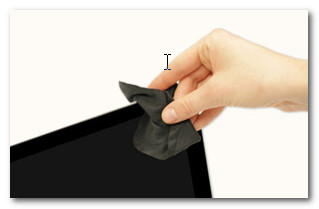
Не розпилюйте ніякі рідини на екран. Рідина може потрапити всередину монітора і пошкодити його деталі.
Поради по очищенню інших поверхонь комп'ютера
Час від часу вам слід протирати корпус системного блоку і монітор ззаду, щоб уникнути накопичення пилу та бруду. Нижче наведено кілька корисних порад з очищення цих поверхонь:

Пил є головним ворогом вашого комп'ютера. Використовуйте антистатическую серветку, щоб легко прибирати пил з комп'ютера. Не використовуйте засоби для чищення меблів або сильні розчинники.
Використовуйте балончик зі стисненим повітрям з вузьким соплом, щоб видути сміття з слотів і щілин.
Розпорошите очищающий розчин (розбавлений розчин аміаку або засіб для миття скла) на паперовий рушник або антистатическую серветку. Протріть поверхню монітора (НЕ екран) і системний блок.
Безпечним розчином для чищення поверхонь комп'ютера (не для екрану) є розчин аміаку в воді або засіб для миття скла, що складається з аміаку і води (подивитися на етикетці).
Комп'ютер повинен знаходитися в провітрюваному місці
Не обмежуйте потік повітря навколо комп'ютера. Комп'ютер може виділяти багато тепла, тому у нього є кулери, що оберігають від перегрівання. Не залишайте документи, книги або інші предмети навколо комп'ютера.
Захист комп'ютера від вірусів і шкідливих програм
Шкідлива програма - це програма будь-якого типу, створена для нанесення шкоди вашому комп'ютеру або для отримання несанкціонованого доступу до вашої особистої інформації. У цю групу входять віруси, черв'яки, трояни, шпигунське програмне забезпечення і т.д. Більшість шкідливих програм поширюються через інтернет, і дуже часто в комплекті з іншими програмами.
Як змінити фон робочого столу
Найкращим способом захисту від шкідливих програм є встановлення антивірусних програм, таких як Nod32, Avast Anivirus, Dr.Web або Kaspersky. Антивірусні програми допомагають запобігти установку шкідливих програм і можуть також видалити шкідливе ПО з вашого комп'ютера. Шкідливі програми створюються кожен день, тому важливо постійно оновлювати антивірусні бази і самі антивіруси. Більшість антивірусів можуть робити це автоматично, але вам слід переконатися, що ця функція включена.
Також потрібно бути обережними, переглядаючи сайти або пошту. Якщо сайт або вкладення в листі виглядає підозріло, довіртеся інтуїції. Майте на увазі, що антивірус не може зловити всі віруси, тому краще уникнути завантаження того, що може містити шкідливе ПО.
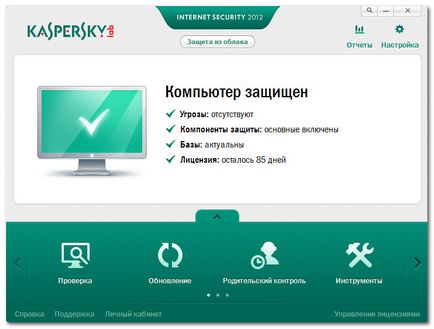
Уявіть, що може статися, якщо ваш комп'ютер несподівано перестане працювати. Загубляться якісь важливі документи, фотографії або файли? Комп'ютер можна віднести в ремонт і відновити його роботу, але ваші файли можуть бути втрачені безповоротно. На щастя ви можете запобігти подібній ситуації, створивши резервні копії ваших файлів (або тільки важливих) на зовнішній жорсткий диск або онлайн сервіс резервного копіювання.
Зовнішній жорсткий диск
Ви можете купити зовнішній жорсткий диск і копіювати на нього вміст комп'ютера. Створення найпершої копії може зайняти кілька годин, тому вам слід вибрати такий період часу, коли доступ до комп'ютера не знадобиться. Запуск резервного копіювання вночі зазвичай є кращим рішенням. Наступні резервні копії повинні створюватися на регулярній основі, вони вже не займуть стільки часу, так як на диск будуть копіюватися лише останні або оновлені файли.

Виробників зовнішніх жорстких дисків на сьогодні дуже багато. Наприклад, Western Digital, Iomega і Seagate. Важливо вибрати ємність (пам'ять ГБ) під ваші потреби і вибрати відповідний для себе жорсткий диск.
У такого способу резервного копіювання є один недолік в порівнянні з онлайн службами резервного копіювання. Зовнішній диск може бути втрачено або пошкоджено, також, як і ваш комп'ютер. Тому важливо зберігати його в безпечному місці, коли ви його не використовуєте.
Онлайн сервіси резервного копіювання
Ви можете також створити резервну копію ваших файлів в одному з онлайн сервісів резервного копіювання, наприклад, в Mozy, Carbonite або Box, тоді ваші файли завжди будуть доступні. Кількість місця для зберігання файлів, що надається сайтами варіюється, і ви можете платити за нього щомісяця або щорічно, підібравши потрібний розмір. Проаналізуйте пропозиції цих сервісів, зауважимо, що вони постійно змінюються і пропонують різні функції.
У такого способу резервного копіювання є один недолік, створення першої резервної копії може бути повільним і навіть зайняти кілька днів, якщо завантажується великий обсяг файлів. Проте, такі копіювання не займуть так багато часу.
Інші методи обслуговування комп'ютера
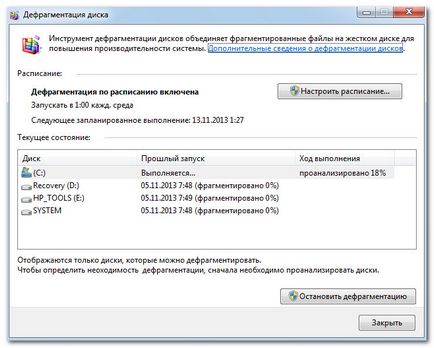
Щоб комп'ютер працював «рівно», важливо, щоб файли і папки зберігалися «не в безладді». Безлад або несистематизованих папки ускладнюють пошук потрібних файлів. Більш того, непотрібні файли можуть заповнювати жорсткий диск, тим самим сповільнюючи роботу комп'ютера. Нижче наведено декілька способів видалення непотрібних файлів і поліпшення продуктивності комп'ютера:
Як використовувати вбудовану довідку (допомога) комп'ютера
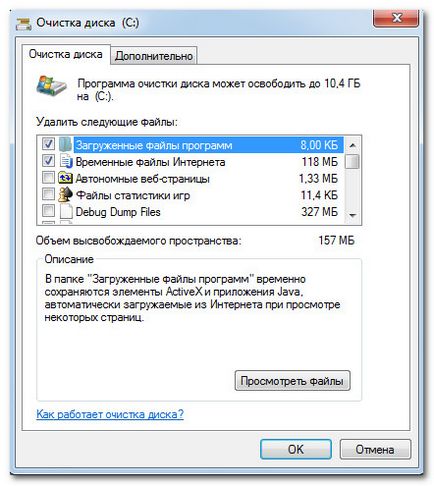
Також існують спеціальні програми для очищення диска. Більш докладно дізнайтеся зі статті: 5 способів прискорити комп'ютер на Windows.
Як уникнути перенапруги і пошкоджень
Стежачи за станом комп'ютера, важливо не забувати і про своє здоров'я. Використання комп'ютера включає велику кількість повторюваних рухів, таких як введення тексту і рух мишею. Згодом ці рухи можуть почати негативно впливати на ваше тіло, особливо на ваші зап'ястя, шию і спину. Вглядиваніе в монітор протягом довгого часу може призвести до втоми очей. Щоб звести це до мінімуму, потрібно зробити робочий простір комфортним, зручним і безпечним.
Комп'ютерна ергономіка. Як конкретне розташування і застосування обладнання може зменшити дискомфорт користувача і підвищити продуктивність праці? Деякі пристрої розроблені з особливим урахуванням ергономіки, наприклад, ергономічні клавіатури або ергономічні крісла.
Нижче наведено кілька порад, які допоможуть вам уникнути травм в робочому просторі:
- Налаштуйте ваше крісло: Переконайтеся, що ваш стілець відрегульований так, що дозволяє вам знаходитися в природному комфортному становищі. Багато офісні стільці спеціально спроектовані так, щоб підтримувати нижню частину спини і сприяти правильну поставу.

- Розмістіть клавіатуру на зручній висоті: Спробуйте розташувати клавіатуру так, щоб ваші зап'ястя залишалися прямими і розслабленими, щоб уникнути їх втоми. У багатьох столах на підходящої висоті є спеціальні полички для клавіатури. Ви також можете купити ергономічну клавіатуру, яка зменшує навантаження на зап'ястя.
- Розмістіть мишку поруч із клавіатурою: розташуйте мишку праворуч від клавіатури. Якщо мишка занадто далеко, то за нею буде незручно постійно тягнутися.
- Розмістіть монітор на зручній відстані: Оптимальна відстань від монітора до очей від 0,5 до 1 м. При цьому він повинен знаходитися на рівні очей або трохи нижче.
- Уникайте безладу: Простір навколо комп'ютера може швидко заповнитися паперами, комп'ютерними аксесуарами і іншими речами. Намагайтеся уникати безладу, і ви підвищите продуктивність праці.
- Частіше робіть перерви: Важливо робити перерви під час роботи за комп'ютером. Щоб уникнути перенапруги очей, потрібно періодично відривати погляд від монітора. Також ви можете встати і пройти кілька метрів, щоб не сидіти довго в одному положенні.


Що таке операційна система? Види операційних систем

Ccleaner - як очистити комп'ютер від сміття?

Облікові записи та батьківський контроль Windows 10
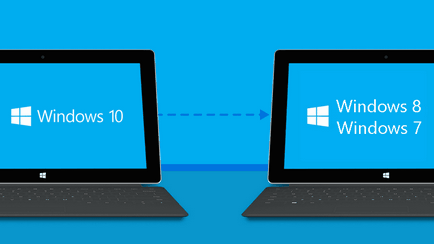
Як відкотити Windows 10 до Windows 7 або 8.1

Як зареєструвати Яндекс пошту

Як виправити помилки isdone.dll і unarc.dll